- Tủ lạnh giảm sốc đến 50% Khuyến mãi mới
- SALE KHỔNG LỒ - GIẢM SỐC 21 - 50%
- Tháng Panasonic - quà ngập nhà
- Đổi tủ lạnh - Máy lạnh cũ lấy PANASONIC thu hồi 2 triệu
- Đổi máy giặt cũ lấy PANASOIC thu hồi 2 triệu
- Tháng 9 may mắn cũng Panasonic
- Nội thất sale khổng lồ
![Khuyến mãi mới]()
- Gia dụng giảm sốc đến 50%
- Di động giảm sốc đến 50%
- Trả góp 0% & Khuyến mãi
- Kinh nghiệm mua sắm
- Tư vấn Điện thoại di Động
- Tư vấn Điện tử
- Tư vấn Điện lạnh
- Tư vấn Di động - Tablet
- Tư vấn Gia dụng
- Tư vấn máy nước nóng
- Tư vấn nồi cơm điện
- Tư vấn lò vi sóng - lò nướng
- Tư vấn bếp ga - bếp Âm
- Tư vấn bếp từ - hồng ngoại
- Tư vấn máy hút khói
- Tư vấn nồi áp suất - hấp
- Tư vấn nồi lẩu điện
- Tư vấn Ấm - ca - bình Đun
- Tư vấn máy xay sinh tố
- Tư vấn bình thủy Điện
- Tư vấn máy ép trái cây
- Tư vấn máy làm sữa đậu nành
- Tư vấn máy pha cà phê
- Tư vấn máy hút bụi
- Tư vấn bàn Ủi
- Tư vấn quạt
- Tư vấn máy sấy tóc
- Tư vấn Đồ dùng nhà bếp
- Tư vấn Đồ dùng gia đình
- Tư vấn thiết bị chiếu sáng
- Tư vấn nồi - chảo
- Tư vấn máy lọc nước
- Tư vấn mua máy đánh trứng
- Tư vấn mua máy rửa chén - sấy chén
- Tư vấn mua máy cạo râu - tông đơ
- Tư vấn mua máy xịt rửa
- Tư vấn mua máy xay thịt
- Tư vấn mua máy đo huyết áp - nhiệt kế
- Tư vấn cân sức khỏe
- Tư vấn ổn áp
- Tư vấn Ghế massage
- Tư vân nồi chiên không dầu
- Tư vấn Phao
- Tư vấn máy hút ẩm
- Tư vấn Cây nước nóng lạnh
- Tư vấn Máy vắt cam
- Tư vấn máy làm tỏi đen
- Tư vấn máy sấy trái cây
- Tư vấn khóa điện tử
- Tư vấn thiết bị sưởi ấm
- Tư vấn viễn thông - vi tính
- Tư vấn nội thất
- Tư vấn sức khỏe & sắc Đẹp
- Mẹo vặt
- App & Game
- AI - Trí tuệ nhân tạo
- Món ngon
Nguyên nhân và cách khắc phục lỗi không bật được Bluetooth iPhone
Tác giả: Bạch DươngNgày cập nhật: 06/04/2023 10:44:50Tác giả: Bạch Dương5811Khi dùng điện thoại thì chắc chắn sẽ có những lỗi xảy ra mà bạn không lường trước được. Lỗi không bật được Bluetooth trên điện thoại iPhone sẽ mang đến sự bất tiện khiến người dùng không thể kết nối để chuyển ảnh, chuyển nhạc, … Bạn cần phải tìm cách khắc phục để có thể sử dụng điện thoại hiệu quả hơn. Bài viết dưới đây là những nguyên nhân và cách khắc phục lỗi, bạn hãy thử tham khảo thực hiện theo.
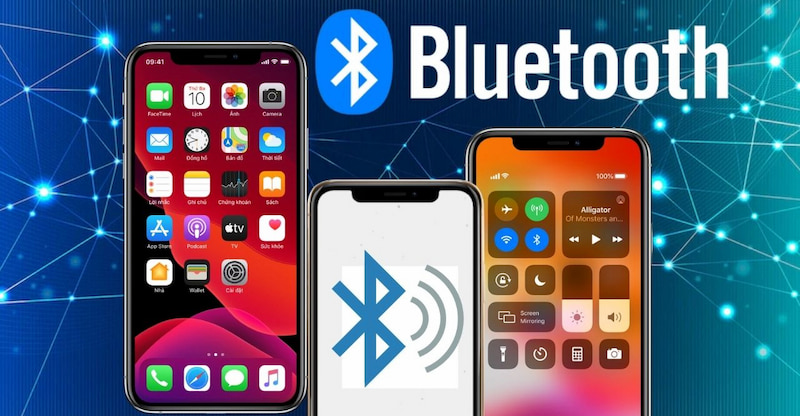
Nguyên nhân và cách khắc phục lỗi không bật được Bluetooth iPhone
Tại sao điện thoại iPhone không kết nối được Bluetooth
Điện thoại di động không kết nối được Bluetooth khiến việc liên kết với các thiết bị, phụ kiện bị hạn chế. Dưới đây là một vài nguyên nhân gây ra lỗi không bật được Bluetooth iPhone
- Quên bật Bluetooth trên iPhone
- Lỗi kết nối Bluetooth đến từ thiết bị được kết nối (điện thoại được kết nối bị lỗi nên không thể hoàn thành kết nối Bluetooth được)
- Thiết kế kết nối với Bluetooth nằm ngoài vùng phủ sóng: để có thể thực hiện ghép nối thì cả hai thiết bị đều phải có mạng, nếu một trong hai không có mạng thì không thể kết nối được Bluetooth
- Bộ nhớ cache của Bluetooth bị quá tải dẫn đến việc thiết bị không còn khả năng kết nối thêm với các thiết bị khác
- Một trong hai thiết bị kết nối Bluetooth xảy ra lỗi phần mềm nên việc ghép nối Bluetooth là điều không thể thực hiện
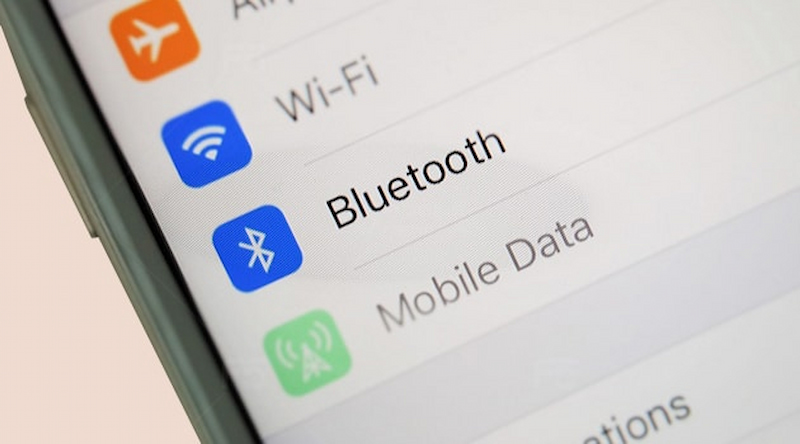
Tại sao iPhone không kết nối được Bluetooth
Hướng dẫn khắc phục lỗi không bật được Bluetooth iPhone
Để có thể giải quyết lỗi không bật được Bluetooth trên iPhone, bạn hãy thử làm theo những cách sau đây
Tắt và bật lại Bluetooth
Thực hiện tắt và bật lại Bluetooth để sửa lỗi không bật được Bluetooth trên iPhone
Vào mục Setting ( Cài đặt) => Chọn Bluetooth và tắt nó đi, sau đó khoảng vài giây thì bạn bật lại. Bạn có thể thực hiện tắt và bật Bluetooth tiện lợi hơn thông qua Trung tâm điều khiển của iPhone.
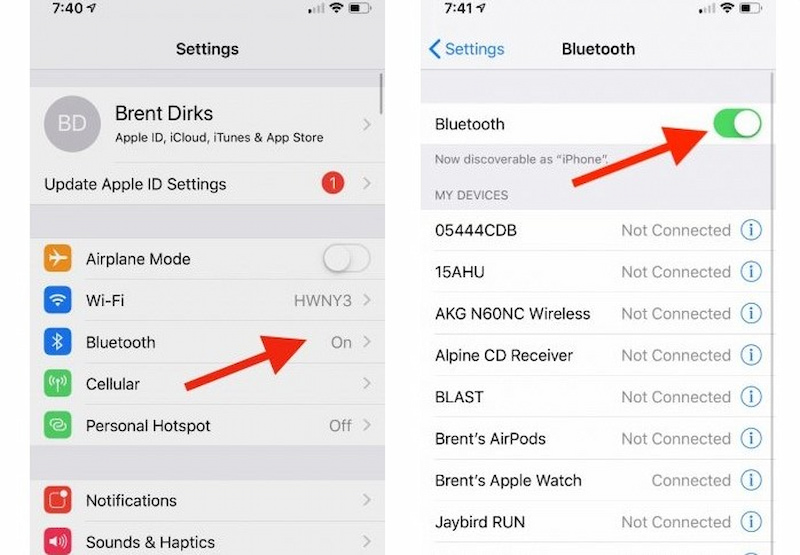
Tắt và bật lại Bluetooth iPhone
Thực hiện quên thiết bị và ghép nối lại
Nếu bạn muốn kết nối với thiết bị đã từng kết nối trước đó nhưng Bluetooth không hoạt động. Hãy thử thực hiện thao tác Quên (Forget) và kết nối lại
Vào mục Cài đặt (Setting) => vào mục Bluetooth => Chọn tên thiết bị và chọn mục Forget (quên). Sau đó bạn chỉ cần thực hiện kết nối lại thiết bị
Khởi động lại iPhone
Việc xung đột phần mềm trên điện thoại iPhone sẽ khiến cho các hoạt động trên điện thoại bị lỗi, trong đó có hoạt động của Bluetooth. Việc bạn cần làm để khắc phục đó là thử Khởi động lại iPhone
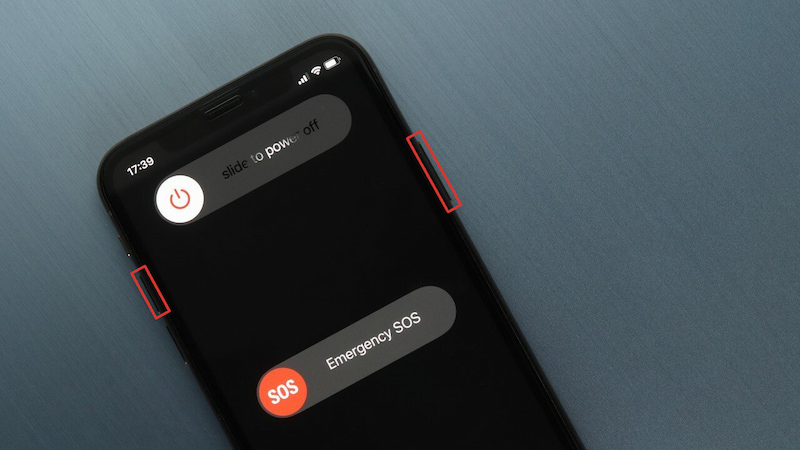
Sửa lỗi không bật được Bluetooth iPhone bằng cách khởi động lại điện thoại
Cập nhật phiên bản IOS
Việc sử dụng phiên bản IOS cũ dường như chính là nguyên nhân gây ra lỗi không bật được Bluetooth trên iPhone. Để khắc phục lỗi này, hãy vào mục Setting (Cài đặt) => mục General (Cài đặt chung) => chọn Software Update (Cập nhật phần mềm) => chọn Download & Install (Tải về và cài đặt). Việc cài đặt và hoàn tất sẽ tốn vài phút, sau khi cập nhật xong bạn hãy thử bật lại Bluetooth iPhone.
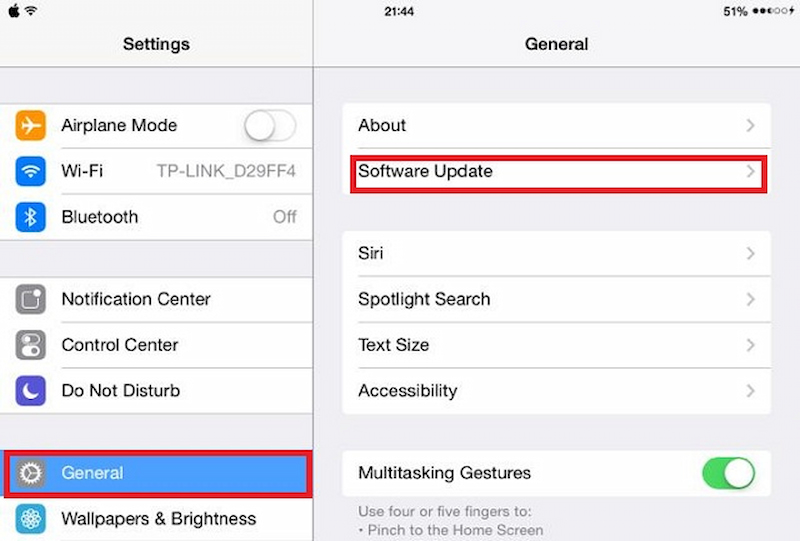
Cập nhật iOS để khắc phục lỗi không bật được Bluetooth iPhone
Khôi phục cài đặt gốc iPhone
Nếu đã thử hết những cách trên mà vẫn không khắc phục được lỗi, bạn hãy thử Khôi phục lại cài đặt gốc trên iPhone. Điện thoại sẽ xóa hết toàn bộ dữ liệu và ứng dụng đã từng cài đặt, máy sẽ trở về trạng thái như lúc mới mua và các lỗi trên điện thoại sẽ được khắc phục.
Đối với dòng điện thoại iPhone thì từ iPhone 14 512GB tím trở về trước, để thực hiện, bạn vào Setting (Cài đặt) => Chọn General (Chung) => Chọn Reset (Cài đặt lại) => Chọn Erase All Content and Settings (xóa tất cả nội dung và cài đặt).
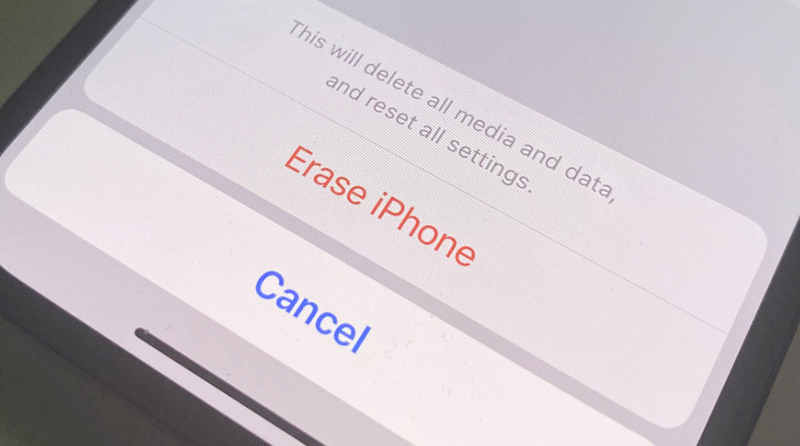
Khôi phục cài đặt gốc để sửa lỗi không bật được Bluetooth iPhone
Lỗi không bật được Bluetooth iPhone gây ra nhiều khó khăn cho người dùng khi sử dụng điện thoại. Trên bài viết là những nguyên nhân và cách khắc phục lỗi này, mong rằng nó sẽ hữu ích với bạn.
Tham khảo thêm các mẫu điện thoại iPhone đang bán chạy tại Siêu Thị Điện Máy - Nội Thất Chợ Lớn:
Bài viết liên quan

Cách sạc điện thoại bằng laptop đúng cách và an toàn mà bạn nên biết
67,202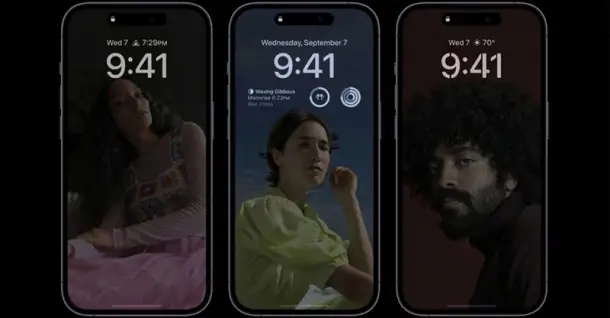
Chia sẻ nhanh cách bật Always On Display trên iPhone mà bạn nên thử
10,051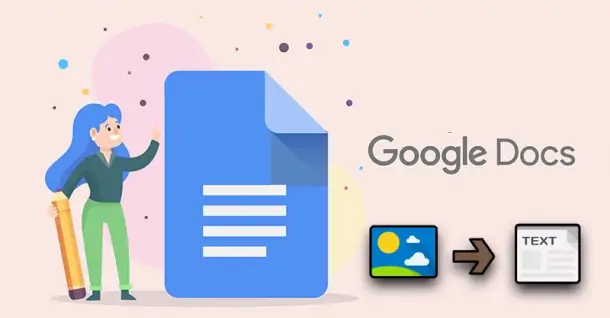
Hướng dẫn cách chuyển hình ảnh thành văn bản trên điện thoại siêu đơn giản ai cũng làm được
114,987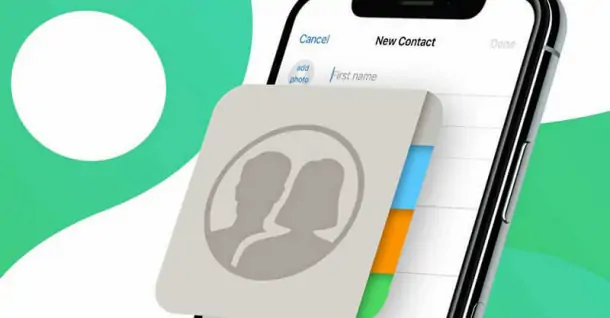
Mách bạn những cách gộp danh bạ trùng lặp trên iPhone vô cùng đơn giản
26,266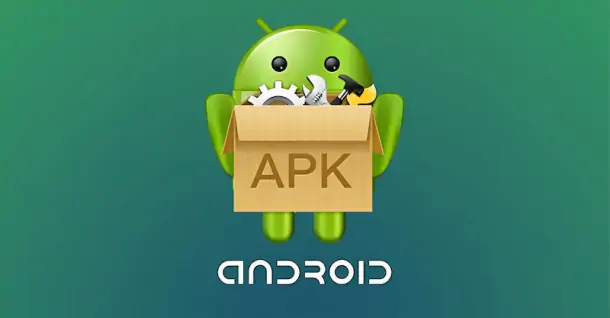
Tìm hiểu file APK là gì? Hướng dẫn chi tiết cách cài file APK cho điện thoại Android nhanh chóng
157,513
Tìm hiểu cách xóa dữ liệu trên iPhone bị mất từ xa siêu nhanh chóng và an toàn
12,140Tải app Dienmaycholon
Tải app theo dõi thông tin đơn hàng và hàng ngàn voucher giảm giá dành cho bạn.

Tin nổi bật

Mua Panasonic chuẩn Nhật - Trúng ngay xe điện Nhật
Đón Tết 2026 cùng Panasonic với chương trình “Mua Panasonic chuẩn Nhật, trúng ngay xe điện Nhật” – ưu đãi hấp dẫn, quà tặng đầu xuân đậm chất Nhật Bản ...290
Sắm Tết Rộn Ràng - Ưu Đãi Ngập Tràn
Khách hàng khi mua bất kì sản phẩm thương hiệu LG thuộc danh sách sản phẩm được áp dụng tại mục 5 trong thời gian diễn ra chương trình sẽ nhận được quà tặng Máy hút bụi LG A9T-LITE.DEGPLVN trị giá 24,...2134
Đón Tết Thêm Hên - Vòng Quay May Mắn
Khi khách hàng mua sản phẩm Philips tại hệ thống Siêu Thị Điện Máy - Nội Thất Chợ Lớn gồm: : Bình đun, Máy xay thịt, Máy đánh trứng, Nồi chiên không dầu, Nồi cơm điện, Nồi áp suất, Bàn ủi (bàn là), Má...1803
Mua 1 Tặng 1, An Tâm Thở Sạch Cùng Sharp
Ưu đãi dành cho khách hàng khi mua 01 máy lọc không khí thương hiệu Sharp sẽ được nhận miễn phí 01 màng lọc HEPA Sharp theo mã sản phẩm tương ứng trong thời gian diễn ra chương trình (danh sách chi ti...340
Kích Hoạt Chất Đức - Trúng Xe Đức
- Sản phẩm áp dụng: Bếp Đơn, Bếp Đôi, Bếp Ba, Hút Mùi, Lò Vi Sóng, Máy rửa bát thương hiệu JUNGER (chi tiết trong danh sách bên dưới) khi mua sắm tại Siêu Thị Điện Máy - Nội Thất Chợ Lớn. - Hìn...8778


















